安装 VSCode 官方 Docker 插件并确认本地 Docker 环境正常;2. 通过插件管理镜像、容器和 Compose 服务,支持右键构建、启动和查看日志;3. 配合 Dev Containers 插件实现容器化开发,生成配置后可一键在隔离环境中打开项目。

在 VSCode 里使用 Docker 主要是通过官方插件 Docker 来实现,它能帮你管理镜像、容器、Docker Compose 服务等,还能直接从 VSCode 构建和运行容器。下面是具体操作步骤。
打开 VSCode,进入扩展面板(左侧活动栏的方块图标),搜索 “Docker”,找到由 Microsoft 发布的官方 Docker 插件并安装。
安装完成后,左侧活动栏会出现一个船形图标,点击即可打开 Docker 面板。
VSCode 只是前端工具,真正的 Docker 引擎需要你提前安装好:
安装完成后,在终端运行 docker --version 和 docker ps 确认是否正常工作。如果命令报错,VSCode 就无法连接 Docker。
打开一个项目文件夹后,你可以:
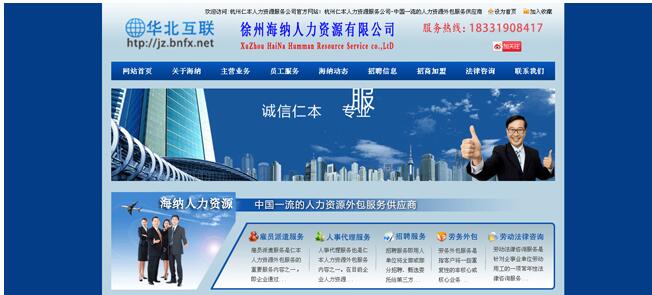
这是一款织梦开源的人力资源招聘源码,本源码使用的是v5.7sp1核心开发,源码包里面包含详细的安装说明,可以让安装网站的人轻松快速的安装好,安装完成的网站内包涵少量的演示数据,可以让使用的人跟轻松快速的知道怎么使用这个网站。
 112
112

你也可以右键 Dockerfile,选择 “Build Image” 快速构建,过程中会提示输入镜像名和标签。
如果你想在容器里开发整个项目,可以使用 Dev Containers 插件。
安装 “Dev Containers” 插件后,在命令面板(Ctrl+Shift+P)输入 “Dev Containers: Add Development Container Configuration Files”,选择合适的环境模板(比如 Node.js、Python 等),它会自动生成 .devcontainer 文件夹和配置文件。
配置完成后,点击左下角绿色按钮 “Reopen in Container”,VSCode 会自动构建容器并在其中打开项目,所有操作都在隔离环境中进行。
基本上就这些。装好插件、连上 Docker 引擎,就能在 VSCode 里方便地管理容器了。日常开发配合 Dev Containers 使用体验更好,环境一致也不容易出问题。
以上就是怎么在VSCode里使用Docker?的详细内容,更多请关注php中文网其它相关文章!

每个人都需要一台速度更快、更稳定的 PC。随着时间的推移,垃圾文件、旧注册表数据和不必要的后台进程会占用资源并降低性能。幸运的是,许多工具可以让 Windows 保持平稳运行。

Copyright 2014-2025 https://www.php.cn/ All Rights Reserved | php.cn | 湘ICP备2023035733号